Audacity简介
- 格式:docx
- 大小:1.76 MB
- 文档页数:26
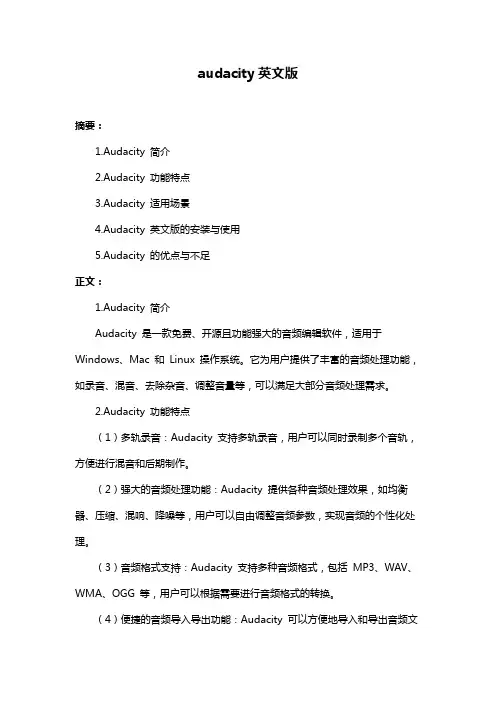
audacity英文版摘要:1.Audacity 简介2.Audacity 功能特点3.Audacity 适用场景4.Audacity 英文版的安装与使用5.Audacity 的优点与不足正文:1.Audacity 简介Audacity 是一款免费、开源且功能强大的音频编辑软件,适用于Windows、Mac 和Linux 操作系统。
它为用户提供了丰富的音频处理功能,如录音、混音、去除杂音、调整音量等,可以满足大部分音频处理需求。
2.Audacity 功能特点(1)多轨录音:Audacity 支持多轨录音,用户可以同时录制多个音轨,方便进行混音和后期制作。
(2)强大的音频处理功能:Audacity 提供各种音频处理效果,如均衡器、压缩、混响、降噪等,用户可以自由调整音频参数,实现音频的个性化处理。
(3)音频格式支持:Audacity 支持多种音频格式,包括MP3、WAV、WMA、OGG 等,用户可以根据需要进行音频格式的转换。
(4)便捷的音频导入导出功能:Audacity 可以方便地导入和导出音频文件,用户可以轻松地将音频文件传输到其他设备或分享给他人。
3.Audacity 适用场景Audacity 适用于各种音频处理场景,如家庭录音棚、广播后期制作、语音录制等。
同时,Audacity 也是音乐制作、播客制作和电影配乐等领域的优秀选择。
4.Audacity 英文版的安装与使用(1)安装:用户可以从Audacity 官方网站下载英文版安装包,按照提示进行安装即可。
(2)使用:Audacity 的界面简洁易用,用户可以快速上手。
通过菜单栏和工具栏,用户可以轻松地对音频进行剪辑、粘贴、删除等操作。
5.Audacity 的优点与不足(1)优点:Audacity 功能强大,且完全免费,是音频处理领域的优秀选择。
此外,Audacity 支持多种操作系统,用户可以根据自己的需求进行选择。
(2)不足:虽然Audacity 功能强大,但相较于一些专业音频处理软件,其界面和操作可能较为简单,对于一些高级用户来说可能不够满足需求。
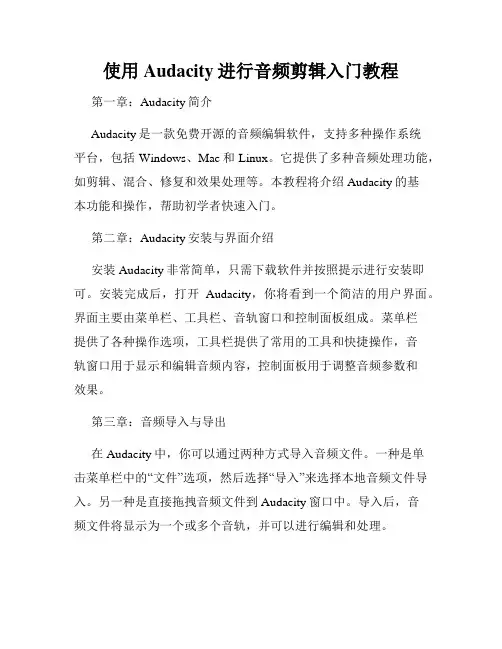
使用Audacity进行音频剪辑入门教程第一章:Audacity简介Audacity是一款免费开源的音频编辑软件,支持多种操作系统平台,包括Windows、Mac和Linux。
它提供了多种音频处理功能,如剪辑、混合、修复和效果处理等。
本教程将介绍Audacity的基本功能和操作,帮助初学者快速入门。
第二章:Audacity安装与界面介绍安装Audacity非常简单,只需下载软件并按照提示进行安装即可。
安装完成后,打开Audacity,你将看到一个简洁的用户界面。
界面主要由菜单栏、工具栏、音轨窗口和控制面板组成。
菜单栏提供了各种操作选项,工具栏提供了常用的工具和快捷操作,音轨窗口用于显示和编辑音频内容,控制面板用于调整音频参数和效果。
第三章:音频导入与导出在Audacity中,你可以通过两种方式导入音频文件。
一种是单击菜单栏中的“文件”选项,然后选择“导入”来选择本地音频文件导入。
另一种是直接拖拽音频文件到Audacity窗口中。
导入后,音频文件将显示为一个或多个音轨,并可以进行编辑和处理。
导出音频文件也很简单。
选择菜单栏中的“文件”选项,然后选择“导出音频”来选择导出格式和保存路径。
Audacity支持多种常见音频格式,如MP3、WAV和AIFF等。
第四章:音频剪辑音频剪辑是Audacity最基本也是最常用的功能之一。
通过音频剪辑,我们可以对音频文件进行裁剪和切割,只保留需要的部分。
首先,在音轨窗口中选中要剪辑的部分。
然后单击菜单栏中的“编辑”选项,选择“裁剪”来删除选中部分以外的内容。
如果要将音频文件切割成多个片段,只需选中要切割的位置,然后使用“剪切”功能实现切割。
第五章:音频混合除了剪辑,Audacity还支持音频混合功能,即将多个音频文件合并成一个文件。
首先,导入需要混合的音频文件。
然后将它们分别拖放到音轨窗口中。
根据需要移动或调整各个音频文件的位置和长度。
最后,点击菜单栏中的“编辑”选项,选择“混合”来合并所有音频文件。
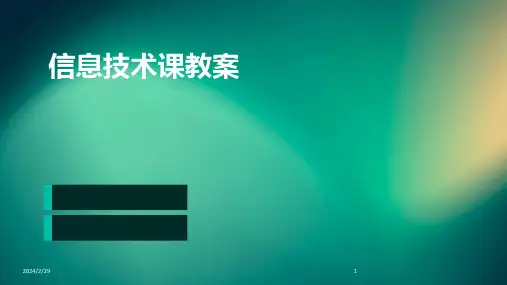
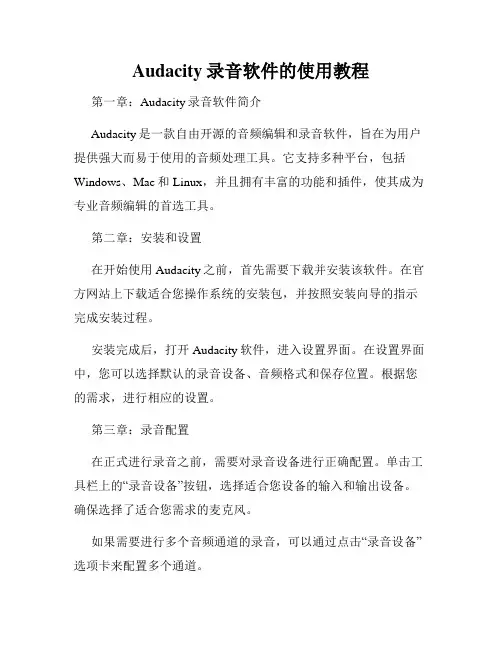
Audacity录音软件的使用教程第一章:Audacity录音软件简介Audacity是一款自由开源的音频编辑和录音软件,旨在为用户提供强大而易于使用的音频处理工具。
它支持多种平台,包括Windows、Mac和Linux,并且拥有丰富的功能和插件,使其成为专业音频编辑的首选工具。
第二章:安装和设置在开始使用Audacity之前,首先需要下载并安装该软件。
在官方网站上下载适合您操作系统的安装包,并按照安装向导的指示完成安装过程。
安装完成后,打开Audacity软件,进入设置界面。
在设置界面中,您可以选择默认的录音设备、音频格式和保存位置。
根据您的需求,进行相应的设置。
第三章:录音配置在正式进行录音之前,需要对录音设备进行正确配置。
单击工具栏上的“录音设备”按钮,选择适合您设备的输入和输出设备。
确保选择了适合您需求的麦克风。
如果需要进行多个音频通道的录音,可以通过点击“录音设备”选项卡来配置多个通道。
第四章:录音操作在Audacity界面中,您会看到波形显示窗口、工具栏和菜单栏等。
在进行录音之前,可以先进行一些准备工作,如打开麦克风、调节音量等。
点击主界面上的红色“录音”按钮,Audacity即会开始录制音频。
您可以观察到波形显示窗口中的波形随着声音的录制而变化。
录音过程中,您可以使用工具栏上的一些功能进行操作,如暂停、停止、继续录制等。
第五章:录音编辑录音完成后,可以进行一些音频编辑的操作。
Audacity提供了多种编辑功能,可以对录制的音频进行剪切、拖动、分割等操作。
在波形显示窗口中,您可以使用鼠标进行选择和操作。
例如,您可以用鼠标选中某段音频进行剪切,或者拖动音频段到指定位置。
除了基本的编辑操作外,Audacity还提供了一些高级的音频处理功能,如混音、消除噪音、增强音质等。
您可以通过菜单栏中的“特效”选项进行相应的处理。
第六章:音频导入和导出除了录制音频外,Audacity还支持导入和导出其他音频文件格式。
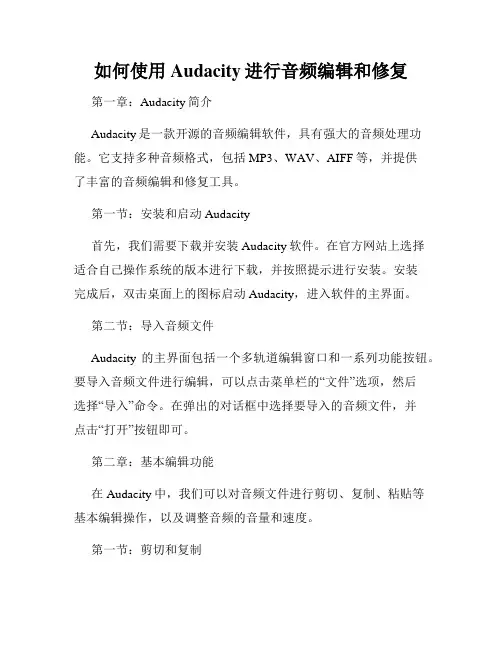
如何使用Audacity进行音频编辑和修复第一章:Audacity简介Audacity是一款开源的音频编辑软件,具有强大的音频处理功能。
它支持多种音频格式,包括MP3、WAV、AIFF等,并提供了丰富的音频编辑和修复工具。
第一节:安装和启动Audacity首先,我们需要下载并安装Audacity软件。
在官方网站上选择适合自己操作系统的版本进行下载,并按照提示进行安装。
安装完成后,双击桌面上的图标启动Audacity,进入软件的主界面。
第二节:导入音频文件Audacity的主界面包括一个多轨道编辑窗口和一系列功能按钮。
要导入音频文件进行编辑,可以点击菜单栏的“文件”选项,然后选择“导入”命令。
在弹出的对话框中选择要导入的音频文件,并点击“打开”按钮即可。
第二章:基本编辑功能在Audacity中,我们可以对音频文件进行剪切、复制、粘贴等基本编辑操作,以及调整音频的音量和速度。
第一节:剪切和复制要剪切或复制音频文件的某一部分,首先需要选择对应的区域。
在编辑窗口中,可以使用鼠标点击和拖动来选择区域,也可以使用快捷键进行选择。
选择完成后,可以点击菜单栏的“编辑”选项,然后选择“剪切”或“复制”命令进行相应操作。
第二节:粘贴和重叠在剪切或复制了音频文件的一部分后,想要将其粘贴到其他位置,可以将光标移动到目标位置,然后点击菜单栏的“编辑”选项,选择“粘贴”命令。
粘贴的音频会插入到光标所在位置,原有的音频会被挤压或重叠。
第三节:音量和速度调节在Audacity中,可以通过相关工具来调整音频的音量和速度。
点击窗口上方的放大镜图标,可以打开放大工具。
通过放大工具,可以对音频进行放大或缩小,以便更精细地调整音量和速度。
此外,Audacity还提供了高级音频效果、噪音消除等功能,进一步丰富了音频编辑的可能性。
第三章:音频修复功能除了基本的音频编辑功能,Audacity还提供了一些音频修复工具,帮助用户处理音频中的噪音、杂音或其他问题。
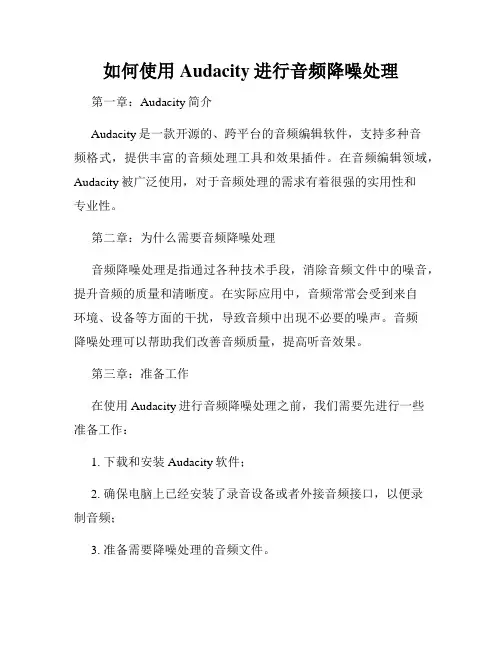
如何使用Audacity进行音频降噪处理第一章:Audacity简介Audacity是一款开源的、跨平台的音频编辑软件,支持多种音频格式,提供丰富的音频处理工具和效果插件。
在音频编辑领域,Audacity被广泛使用,对于音频处理的需求有着很强的实用性和专业性。
第二章:为什么需要音频降噪处理音频降噪处理是指通过各种技术手段,消除音频文件中的噪音,提升音频的质量和清晰度。
在实际应用中,音频常常会受到来自环境、设备等方面的干扰,导致音频中出现不必要的噪声。
音频降噪处理可以帮助我们改善音频质量,提高听音效果。
第三章:准备工作在使用Audacity进行音频降噪处理之前,我们需要先进行一些准备工作:1. 下载和安装Audacity软件;2. 确保电脑上已经安装了录音设备或者外接音频接口,以便录制音频;3. 准备需要降噪处理的音频文件。
第四章:录制音频如果我们需要降噪处理的是实时录制的音频,我们可以使用Audacity进行录音。
在Audacity软件中,点击菜单栏的"文件",选择"新建",然后点击"录音",即可开始录制音频。
录制完毕后,点击"停止"按钮。
第五章:导入音频文件如果我们需要降噪处理的是已经存在的音频文件,可以使用Audacity导入音频文件。
点击菜单栏的"文件",选择"导入",然后选择并加载需要处理的音频文件。
第六章:预处理在进行降噪处理之前,我们可以先进行一些预处理的操作,以提高降噪效果。
比如可以进行剪裁和切割,去除不需要的部分;可以调整音量平衡,确保音频的清晰度;还可以进行均衡器处理,调整频谱。
这些操作可以在Audacity的"效果"菜单下找到。
第七章:降噪处理在Audacity中,有多种方式可以进行音频降噪处理,其中最常用的是利用降噪效果插件。
点击菜单栏的"效果",选择"降噪",即可打开降噪效果插件。
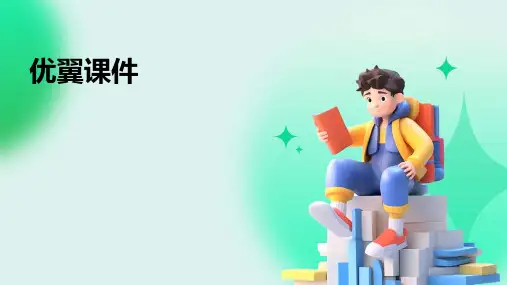
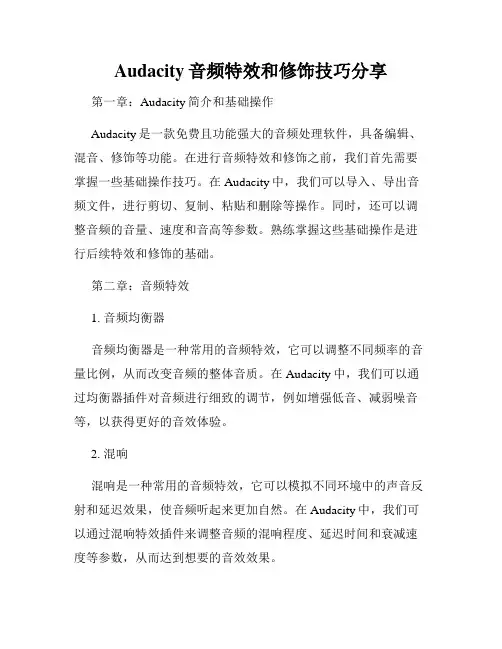
Audacity音频特效和修饰技巧分享第一章:Audacity简介和基础操作Audacity是一款免费且功能强大的音频处理软件,具备编辑、混音、修饰等功能。
在进行音频特效和修饰之前,我们首先需要掌握一些基础操作技巧。
在Audacity中,我们可以导入、导出音频文件,进行剪切、复制、粘贴和删除等操作。
同时,还可以调整音频的音量、速度和音高等参数。
熟练掌握这些基础操作是进行后续特效和修饰的基础。
第二章:音频特效1. 音频均衡器音频均衡器是一种常用的音频特效,它可以调整不同频率的音量比例,从而改变音频的整体音质。
在Audacity中,我们可以通过均衡器插件对音频进行细致的调节,例如增强低音、减弱噪音等,以获得更好的音效体验。
2. 混响混响是一种常用的音频特效,它可以模拟不同环境中的声音反射和延迟效果,使音频听起来更加自然。
在Audacity中,我们可以通过混响特效插件来调整音频的混响程度、延迟时间和衰减速度等参数,从而达到想要的音效效果。
3. 噪音消除噪音消除是一种常见的音频修饰技巧,它可以去除音频中的杂音和背景噪声,使音频更加清晰。
在Audacity中,我们可以使用降噪特效插件来减少音频中的噪音,通过调整降噪的灵敏度和频率范围,以达到最佳的去噪效果。
第三章:音频修饰技巧1. 声音修剪声音修剪是一种常见的音频修饰技巧,它可以去除音频中不需要的部分,使音频更加精确。
在Audacity中,我们可以使用剪切工具来选择并去除音频中的无用部分,以使得音频更具完整性和准确性。
2. 音频调节音频调节是一种常用的音频修饰技巧,它可以改变音频的音量、速度和音高等参数,以适应不同的需求。
在Audacity中,我们可以使用放大工具来调整音频的音量,使用变速工具来调整音频的播放速度,使用音高工具来调整音频的音高,从而实现所需的音效效果。
3. 混音混音是一种常用的音频修饰技巧,它可以将多段音频进行合并和混合,以创建全新的音频效果。
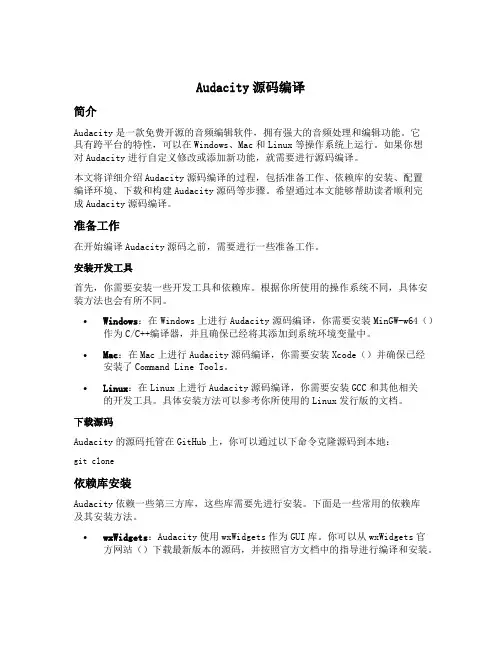
Audacity源码编译简介Audacity是一款免费开源的音频编辑软件,拥有强大的音频处理和编辑功能。
它具有跨平台的特性,可以在Windows、Mac和Linux等操作系统上运行。
如果你想对Audacity进行自定义修改或添加新功能,就需要进行源码编译。
本文将详细介绍Audacity源码编译的过程,包括准备工作、依赖库的安装、配置编译环境、下载和构建Audacity源码等步骤。
希望通过本文能够帮助读者顺利完成Audacity源码编译。
准备工作在开始编译Audacity源码之前,需要进行一些准备工作。
安装开发工具首先,你需要安装一些开发工具和依赖库。
根据你所使用的操作系统不同,具体安装方法也会有所不同。
•Windows:在Windows上进行Audacity源码编译,你需要安装MinGW-w64()作为C/C++编译器,并且确保已经将其添加到系统环境变量中。
•Mac:在Mac上进行Audacity源码编译,你需要安装Xcode()并确保已经安装了Command Line Tools。
•Linux:在Linux上进行Audacity源码编译,你需要安装GCC和其他相关的开发工具。
具体安装方法可以参考你所使用的Linux发行版的文档。
下载源码Audacity的源码托管在GitHub上,你可以通过以下命令克隆源码到本地:git clone依赖库安装Audacity依赖一些第三方库,这些库需要先进行安装。
下面是一些常用的依赖库及其安装方法。
•wxWidgets:Audacity使用wxWidgets作为GUI库。
你可以从wxWidgets官方网站()下载最新版本的源码,并按照官方文档中的指导进行编译和安装。
•PortAudio:Audacity使用PortAudio进行音频输入输出处理。
你可以从PortAudio官方网站()下载最新版本的源码,并按照官方文档中的指导进行编译和安装。
•libsndfile:Audacity使用libsndfile进行音频文件读写操作。
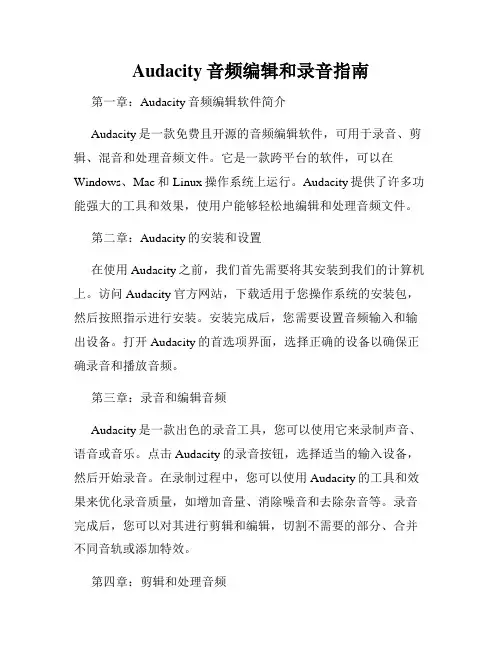
Audacity音频编辑和录音指南第一章:Audacity音频编辑软件简介Audacity是一款免费且开源的音频编辑软件,可用于录音、剪辑、混音和处理音频文件。
它是一款跨平台的软件,可以在Windows、Mac和Linux操作系统上运行。
Audacity提供了许多功能强大的工具和效果,使用户能够轻松地编辑和处理音频文件。
第二章:Audacity的安装和设置在使用Audacity之前,我们首先需要将其安装到我们的计算机上。
访问Audacity官方网站,下载适用于您操作系统的安装包,然后按照指示进行安装。
安装完成后,您需要设置音频输入和输出设备。
打开Audacity的首选项界面,选择正确的设备以确保正确录音和播放音频。
第三章:录音和编辑音频Audacity是一款出色的录音工具,您可以使用它来录制声音、语音或音乐。
点击Audacity的录音按钮,选择适当的输入设备,然后开始录音。
在录制过程中,您可以使用Audacity的工具和效果来优化录音质量,如增加音量、消除噪音和去除杂音等。
录音完成后,您可以对其进行剪辑和编辑,切割不需要的部分、合并不同音轨或添加特效。
第四章:剪辑和处理音频Audacity提供了许多强大的工具和效果,可帮助您剪辑和处理音频文件。
您可以使用剪切、复制和粘贴等基本操作,将音频文件切割成不同的部分或复制音轨以进行重复使用。
此外,Audacity 还提供了诸如淡入淡出、变速、变调和反转等高级效果,使您能够创造出独特的音频效果。
第五章:混音和合成音频Audacity还可以用于混音和合成音频。
您可以将多个音轨叠加在一起,调整每个音轨的音量和平衡,以创建混音效果。
此外,Audacity还提供了许多合成音频的工具和效果,如合成器、音频生成器和音频信号处理器等。
使用这些工具,您可以创造出各种音频效果,满足不同的音乐创作和制作需求。
第六章:导入和导出音频文件在Audacity中,您可以导入和导出各种音频文件格式。

教你如何使用Audacity进行音频编辑和处理一、Audacity简介Audacity是一款开源免费的音频编辑软件,由于其功能强大和易于使用的特性,成为了许多音频爱好者和专业制作人的首选。
本文将带你逐步了解如何使用Audacity进行音频编辑和处理。
二、安装与界面1. 下载安装Audacity软件,并进行基本设置。
2. 打开Audacity,界面主要分为菜单栏、工具栏、主页面以及音轨和控制面板。
三、导入音频文件1. 点击“文件”菜单中的“导入”选项,选择要导入的音频文件。
2. Audacity支持导入多种常见音频格式的文件,如MP3、WAV、FLAC等。
四、音频编辑1. 剪切音频:选择要剪切的音频部分,点击“编辑”菜单中的“剪切”选项。
2. 复制粘贴:选择要复制的音频部分,点击“编辑”菜单中的“复制”选项,然后选择要粘贴到的位置,点击“编辑”菜单中的“粘贴”选项。
3. 删除音频:选择要删除的音频部分,点击键盘上的“删除”按钮或点击“编辑”菜单中的“清除”选项。
4. 混音编辑:可以通过调整音轨的音量、平衡、左右声道等参数来进行混音。
五、效果处理1. 改变音调:选择要处理的音频部分,点击“效果”菜单中的“音调”选项,通过调整音调滑块来改变音频的音调。
2. 降噪处理:选择要处理的音频部分,点击“效果”菜单中的“降噪”选项,根据提示进行降噪参数的设置。
3. 增大音量:选择要处理的音频部分,点击“效果”菜单中的“放大”选项,通过调整增益滑块来增大音量。
4. 反相效果:选择要处理的音频部分,点击“效果”菜单中的“反相”选项,可以将音频进行反相操作。
六、音频导出与保存1. 点击“文件”菜单中的“导出”选项,选择导出的音频格式和保存路径。
2. Audacity支持导出多种常见音频格式的文件,如MP3、WAV、FLAC等。
七、其他功能1. 录音功能:Audacity可以通过麦克风录制声音,并进行实时处理和编辑。
2. 附加插件:Audacity支持插件的安装和使用,这些插件可以增加额外的音频特效和功能。
如何使用Audacity进行音频特效制作[第一章节:Audacity简介]Audacity是一款免费开源的音频编辑软件,拥有丰富的音频处理功能和特效效果。
本章将介绍Audacity的基本功能和界面。
Audacity的主界面分为多个区域,包括菜单栏、工具栏、音轨区和控制区。
菜单栏提供了各种功能选项,工具栏包含了常用的编辑和播放控制按钮,音轨区用于显示和编辑音频轨道,控制区用于设置特效和参数。
[第二章节:导入和编辑音频]在Audacity中,可以通过“文件”菜单导入音频文件。
导入后,你可以在音轨区中看到音频波形图,可以通过拖拽来调整音频的位置和长度。
Audacity提供了一系列编辑工具,如剪切、复制、粘贴等,可以对音频进行切分、合并和复制操作。
你还可以使用淡入淡出、消音等工具来调整音频的渐变和静音效果。
[第三章节:实时特效处理]Audacity支持实时特效处理,可以实时预览和调整音频特效效果。
你可以使用实时特效处理来实时改变音频的声音和音调。
例如,你可以使用均衡器来调整音频的频率平衡,通过增益效果来调整音量,通过速度效果来改变音频的播放速度。
实时特效处理可以让你在调整特效时即时听到效果,方便你精确调整音频。
[第四章节:非实时特效处理]除了实时特效处理,Audacity还支持非实时特效处理。
非实时特效处理可以在最终导出音频时应用特效效果。
Audacity提供了多种非实时特效选项,如混响、回声、压缩、失真等。
你可以在特效菜单中选择相应的特效,并设置特效参数。
通过使用非实时特效处理,你可以在导出音频时加入各种特效效果,增强音频的吸引力和创意性。
[第五章节:附加特效插件]除了自带的特效效果,Audacity还支持第三方特效插件的使用。
这些插件可以在Audacity官方网站上下载并安装。
通过安装特效插件,你可以获得更多更丰富的特效效果。
例如,VST插件可以提供各种声音变化效果,LADSPA插件可以提供多种实时和非实时特效处理选项。
多媒体讲台选购方案简介多媒体讲台是现代教学中必备设备之一,它能够帮助教师更好地展示教学内容,并与学生进行互动。
选择一款适合的多媒体讲台对于教学的质量和效果都有着重要的影响。
本文将介绍多媒体讲台的选购方案,包括硬件和软件的选择。
硬件选购1.电脑多媒体讲台的核心设备是电脑,因此选择一台性能良好、配置适合的电脑是非常重要的。
以下是一些选购电脑的要点:•处理器:选择一款速度较快的多核处理器,以确保能够运行复杂的多媒体软件。
•内存:至少8GB内存,以确保电脑能够同时运行多个软件。
•硬盘:选择一个大容量的硬盘以存储多媒体内容和课件。
•显卡:选择一款独立显卡,以确保能够播放高清视频和运行图形性能要求较高的软件。
•操作系统:选择一个稳定且易于使用的操作系统,如Windows或macOS。
2.显示器多媒体讲台的显示器应具备较大的屏幕和清晰的画质,以确保学生能够清楚地看到教师展示的内容。
以下是一些选购显示器的要点:•尺寸:选择一个至少为22英寸的显示器,以确保足够的显示空间。
•分辨率:选择一个较高的分辨率,如1920x1080,以确保清晰的画面显示。
•视角:选择一个具备较大视角的显示器,以确保学生从各个角度都能够看到清晰的画面。
•反应时间:选择一个较短的反应时间,以确保屏幕上的内容能够快速刷新。
•耐用性:选择一个具备较高耐用性的显示器,以确保能够长时间使用。
3.投影仪多媒体讲台的投影仪用于将电脑上的内容投射到屏幕上,因此选择一款性能良好的投影仪非常重要。
以下是一些选购投影仪的要点:•分辨率:选择一个较高的分辨率,如1920x1080,以确保投射出的画面清晰。
•亮度:选择一个较高亮度的投影仪,以确保在明亮的教室环境下也能够清晰地显示画面。
•对比度:选择一个较高对比度的投影仪,以确保画面的明暗对比度较高。
•投射距离:根据教室的大小和布局,选择一个适当的投射距离,以确保投影仪能够投射在屏幕上的位置。
•耐用性:选择一个具备较高耐用性的投影仪,以确保能够长时间使用。
Audacity使⽤教程(Audacity剪辑mp3的操作⽅法)Audacity ⼀款⽀持Linux、MacOS以及Windows等多种平台的快速多轨⾳频编辑、录制⼯具,⽀持WAV, AIFF, Ogg和MP3格式⾳乐⽂件,提供编辑、混⾳功能并提供预置效果、插件和⽆限次反悔操作。
Audacity(⾳频编辑录⾳器) v2.4.2 中⽂安装版类型:⾳频处理⼤⼩:28MB语⾔:多国语⾔时间:2021-09-11查看详情Audacity⼊门教程可以查看这篇⽂章Audacity简介⾳频编辑录⾳器(Audacity)是⼀个免费的跨平台(包括Linux、Windows、Mac OS X)⾳频编辑器。
你可以使⽤它来录⾳,播放,输⼊输出WAB、AIFF、Ogg Vorbis和MP3⽂件,并⽀持⼤部份常⽤的⼯具,如剪裁、贴上、混⾳、升/降⾳以及变⾳特效等功能。
你可以剪切,复制和粘贴(带有⽆约束的取消),混合⾳轨,和给录⾳添加效果。
它还有⼀个内置的封装编辑器,⼀个⽤户可⾃定义的声谱模版和实现⾳频分析功能的频率分析窗⼝。
Audacity 让你轻松编辑⾳乐⽂件⽆负担,提供了理想的⾳乐⽂件功能⾃带的声⾳效果包括回声,更改节拍,减少噪⾳,⽽内建的剪辑、复制、混⾳与特效功能,更可满⾜⼀般的编辑需求。
它还⽀持VST和LADSPA 插件效果。
Audacity 的主要功能1.多语⽤户界⾯(切换时必须重新打开)2.导⼊与导出 WAV、MP3、Ogg Vorbis或者其他的声⾳⽂件格式3.⽀持MP4、MOV、WMA、M4A 、AC3档。
4.录⾳与放⾳5.对声⾳做剪切、复制、粘贴(可撤消⽆限次数)6.多⾳轨混⾳7.数字效果与插件8.波封编辑9.杂⾳消除10.⽀持多声道模式,采样率最⾼可⾄96 kHz,每个取样点可以以24 bits表⽰11.⽀持Nyquist编程语⾔,让您⾃⾏撰写效果器12.对声⾳档进⾏切割13.还有更多! 参见完整的特性列表使⽤⽅法1、点击并打开Audacity,进⼊Audacity⼯作界⾯; 2、在“⽂件”菜单栏中,打开⾃⼰想要剪辑的⾳乐,此处打开的是mp3⽂件“⼩⼩”; 3、点击Audacity菜单栏的播放按钮进⾏⾳乐试听,确定好要剪辑的⾳频时间范围; 4、拖动⿏标左键,选中想要剪辑的⾳频部分; 5、在菜单栏最左侧,点击“⽂件”; 6、在“⽂件”菜单栏跳出的下拉菜单中,选择“导出选择的⾳频”,如下图。
Audacity简介一、音频知识简介我们在日常生活中所听见的声音是一种振动的波,波是起伏的,具有周期性和一定的振动幅度(振幅)。
声音的传播主要是由空气振动完成的,空气振动造成大气压力的疏密变化,引起人体相应生理器官的振动和感觉,这样就可以听到声音了。
波的周期性表现为周期(T)和频率(f)。
周期就是一个完整波形所持续的时间,频率则是在一定时间间隔内(通常为1s)相同波形重复的次数。
频率决定着声音音调的高低,频率越高,声音听起来就越尖锐;频率越低,声音听起来就越低沉。
比如说,男性的声音都比较低沉,就是因为男性的声带较宽,发出的声音主要集中在低频部分的缘故。
声音的振幅(A)决定了声音的音量,振幅越大,声音越响,反之就越弱。
描述和影响数字声音质量的主要因素有三个:采样频率、数字量化的位数(简称量化位数)以及声道数。
采样频率决定的是声音的保真度。
量化位数表示的是声音的振幅,决定的是音乐的动态范围。
所谓动态范围,是指波形的基线与波形上限间的单位。
人耳的听力范围一般在20-20KHZ二、软件简介1、软件全貌2、播放工具栏暂停播放(快捷键“空格键”;循环播放“shift+空格键”)停止(快捷键“空格键”)跳至开始位置跳至结束位置录制3、选择工具栏选择工具:选中片段,即选中素材区间;一般配合“适应选段”来使用缩放工具:鼠标左键,放大时码区间;鼠标右键,缩小时码区间包络工具:按shift+左键类似打关键帧整体改变音频音量大小时间移动工具:移动波形图绘制工具:将波形图放大到能看清采样点,就可以对其进行绘制多功能工具:可以充当选择、包络、缩放、绘制于一体4、简单编辑工具栏剪切:(ctrl+X)剪切选中的某一段复制:(ctrl+C)复制选中的某一段粘贴:(ctrl+V)粘贴选中的某一段Trim Audio:删除选中的音频之外的音频Slience Audio:将选中的音频变为静音撤销:(ctrl+Z)撤销上一次的操作重做:重复上一次的操作同步锁定轨道:对多个轨道的素材而言,移动素材的时候,一起同步移动放大、缩小:对所有轨道而言适应选段:针对选中的片段适应时码范围适应工程:针对整个素材而言5、音轨下拉标签页菜单Name:对音轨更名Move Track Up:向上移动轨道选中部分轨道与上面轨道同时码处音频波形交换Move Track Down:向下移动轨道选中部分轨道与下面轨道同时码处音频波形交换Waveform:波形Waveform(db):波形(db)Spectrogram:声谱图Spectrogram log(f):声谱图(指数式)Pitch(EAC):音高(EAC)Mono:单声道Left Channel:左声道Right Channel:右声道Make Stereo Track:制作立体声音轨Split Stereo Track:分割立体声音轨Split Stereo to Mono:分割立体声到单声Set Sample Format:设定采样格式Set Rate:设定采样率备注:1、声谱图广泛应用于音频信号的分析和处理中。
它是二维图,尽管其上每个点对应一个三维值。
其横轴是时间,纵轴是频率。
与坐标(x,y)对应的点表示在时刻x,频率y上的声音强度,这通过不同的颜色来表现。
从音乐文件的声谱图中,可以考察出整个时间-频率范围内声音强度的分布和变化情况;而这是波形图中无法呈现的。
为获得声谱图,原始音乐文件被分割成很短的帧。
相邻帧会有一定的重叠。
然后对每个帧做短时傅里叶变换得到对应的频谱信息,最终将频谱信息连接成完整的声谱图。
2、音高指人耳对声音调子高低的主观感觉。
主要取决于频率的高低与响度的大小。
频率低的调子给人以低沉、厚实、粗犷的感觉;频率高的调子给人以亮丽、明亮、尖刻的感觉。
6、文件菜单栏新建:新建一个工程,工程间可独立存在打开:可以打开保存好的工程,也可以以打开文件的方式重新创建一个工程关闭:关闭工程7、生成菜单栏单音:具有恒定频率的周期波形组成的声音应用:千周声设置波形:正弦波频率:1000HZ三、主要操作项1、调整音量(增幅倍数)(1)启动Audacity,点菜单”文件—打开“命令,打开一个音频文件;(2)点菜单“特效—增幅”命令,打开音量调节对话框;(3)在弹出来的对话框中,将音量滑块向右拖动,增大音量;也可以点左下角“预览”按钮试听一下,然后点确定,如果确定是灰色的,打勾“允许破音”即可。
2、格式转换(1)启动Audacity,点菜单”文件—打开“命令,打开一个音频文件;(2)点击窗口左下角的“工程采样率”下拉按钮,可以对采样率进行选择,一般CD 音质采样率是44100,电话的是8000HZ,广电是48KHZ,大学实验是16KHZ;(3)点击菜单“文件—导出...”命令,打开自己需要保存的文件夹;(4)点下边的文件类型下拉列表,选择“Mp3文件“,再点下边的选项按钮,在出来音频选项设置对话框中,进行设置即可;其中保存类型选择“其他非压缩音频文件”、“mp3”、“OggVorbis”、“FLAC文件”、“mp2”等,有额外选项配置。
3、截取音乐(1)启动Audacity,点菜单”文件—打开“命令,打开一个音频文件;(2)选中需要的片段,可以用鼠标拖动,也可以在标尺下方输入具体数值来选择;(3)同样点击菜单“文件—导出选中部分..”,保存一下文件,如果以后还要处理文件,再点菜单“文件-保存”命令保存一下工程。
4、声道分离:立体声分为左声道和右声道,有可能是人声和音乐。
(1)启动Audacity,点菜单”文件—打开“命令,打开一个音频文件;分割立体声音轨”;(3)这时音乐会分割成上下两部分,有黄边框的是当前选中的声道,左侧标签上显示了是左声道,还是右声道;(4)先点上边播放栏的跳至开头按钮,点击菜单“编辑—选择—光标移至音轨末”,就可以选中一个声道,再点菜单“文件—导出选中部分”;在声道左侧面板左下角空白处单击也可以选中该音轨(5)另外也可以点击音轨左边标签上的“×”按钮删除一个声道,然后点菜单“文件—导出..”即可,如果以后还要处理文件,再点菜单“文件-保存”命令保存一下工程、5、降噪(1)启动Audacity,点菜单”文件—打开“命令,打开一个音频文件;(2)用鼠标拖动的方法选中开头的那一段杂音,点菜单“特效-噪声消除..”命令;(3)在出来的对话框中,点击“取得噪声特征”命令,对话框消失;(4)点菜单“编辑-选择-全部”命令,再点击菜单“特效-噪声消除..”命令,在出来的对话框中,点击“确定”;(5)还可以把灵敏度调高一些,这样就可以把噪声消除了;6、降调(1)启动Audacity,点菜单”文件—打开“命令,打开一个音频文件;(2)点菜单“特效-改变音高..”;(3)在出来的对话框中,选择“向下”,在右边的到音调改为“D”,然后点“确定”按钮;(4)再播放音乐,单调已经降低了;点菜单“文件-导出”命令,保存处理后的音乐文件,如果以后还要处理文件,再点菜单“文件-保存”命令保存一下工程。
四、制作审片中音频技审项1、电平过低(小于db 的值为低电平)公式:20/10A 振幅其中A 表示db 值(A 越大,则振幅越大)A=-48db 振幅=0.004 A=-20db 振幅=0.1操作:生成—单音—设置振幅即可。
2、立体声反相(1)导入一个立体声音频;(2)分离立体声;(3)选中一轨,并且选中需要反相的片段;(4) 再将立体声合成,即可。
3、 峰值超标 公式:20/10A 振幅其中A 表示db 值(A 越大,则振幅越大)A=-48db 振幅=0.004 A=-20db 振幅=0.1操作:生成—单音—设置振幅即可。
4、音量过高音量一般表示波形的有效值 正弦波有效值db 公式:20/10*21A 振幅其中A 表示db 值A=-6db 振幅=0.708 A=-4db 振幅=0.892操作:生成—单音—设置振幅即可。
5、电平偏移公式(1)菜单—生成—单音—正弦(2)菜单—轨道—增加轨道—音轨(3)菜单—生成—单音—平方(4)编辑方波,将其变为下图所示波形(5)选择菜单—特效—重复(6)按ctrl+A全选两个轨道片段,选择菜单—轨道—混音渲染(7)导出该素材即可,其中方波的振幅就是偏移的大小。
6、不可听公式:20/10A 振幅其中A 表示db 值(A 越大,则振幅越大)A=-48db 振幅=0.004A=-20db 振幅=0.1操作:生成—单音—设置振幅即可。
小总结:对于电平过低、峰值超标、音量过高、不可听检测均属于主要调整振幅部分。
音量是峰值还是音量五、应用1、消除歌曲中原唱(卡拉OK 中提取伴奏)(1)导入立体声(2)分离立体声(3)选中一轨,然后点菜单“Effect/Invert”(效果/反相),这个效果起的作用就是将声音的相位反相;一个声道也变成“Mono”单声道;(5)现在,原先立体声的左右声道变成2个单独的单声道,在此它们就直接混合了。
播放一下,可以听出歌曲中的人声明显地受到抑制,变得虚无缥缈、隐隐约约了。
如果歌曲文件质量高,则消声效果好,一些劣质的CD是从录音磁带翻录的,消音效果非常差;(6)我们会发现,听上去声音是单声道的,有些闷,高低音几乎都没有了,因为它们同样也被衰减了。
又没有办法弥补呢?人耳的可听到的范围是从20Hz到20KHz,一般音乐的频谱也就按照这个范围来做的。
人声的频谱比较窄,大约在300Hz-3000Hz,我们来另外补充一点高低音。
点菜单“Project/Import Audio...”添加同样的音频文件,这时候界面上有2个单声道轨道和一个立体声轨道。
全部选择后加的立体声轨道,点菜单“Effect/Amplify...”(效果/放大);将Amplification(放大倍数)调低负10dB(分贝)左右,也就是现缩小它,以防止后面要进行放大而造成切峰失真。
(7)然后再点“Effect/Equalization...”(频率均衡器)将100Hz附近左边和高5000Hz的右边调高10分贝左右,中间部分降到最低,这个范围人声的300-3000Hz要宽一些,为的是达到更大幅度的消除效果。
由于声音频谱的复杂性,以及录音回放等等过程中的非线性失真,要想彻底地消除人声是不可能的。
消除人声的原理。